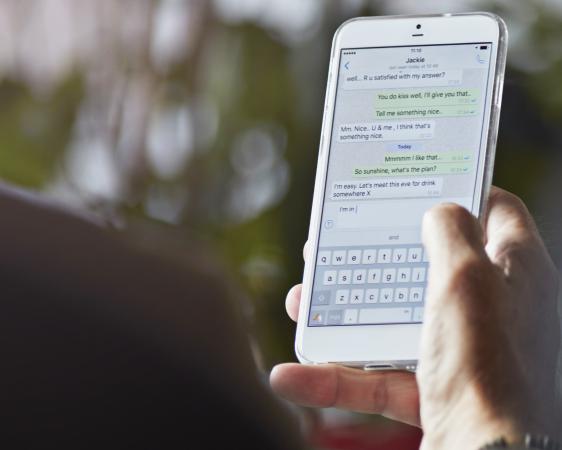
vanhojen tekstiviestien vahingossa poistaminen on mobiilikäyttäjien keskuudessa hyvin yleinen virhe. Tekstiviestikeskusteluissa on usein tärkeää tietoa ja sen menettäminen voi olla ongelmallista. On olemassa useita tapoja palauttaa poistetut tekstiviestit, kuitenkin, sekä parhaita käytäntöjä voit seurata suojautua menettää niitä ensinnäkin.
- ovatko poistetut tekstit menneet lopullisesti?
- Hae poistetut tekstit varmuuskopioiden avulla
- Tarkista iCloud tallennettujen tekstien varalta (vain iPhone)
- Palauta tekstit langattomasta varmuuskopiosta
- Palauta tekstit tietokoneen varmuuskopiosta
- miten palauttaa poistetut tekstiviestit ilman varmuuskopiota
- Tarkista vastaanottajalta tai lähettäjältä
- ota yhteys matkapuhelinoperaattoriin
- Pay for Third Party Software
- Miten estää tekstiviestien häviäminen
- iPhonen Varmuuskopiointivaihtoehdot
- Android Varmuuskopiointivaihtoehdot
- Windows Phone-Varmuuskopiointivaihtoehdot
- paras puolustus
ovatko poistetut tekstit menneet lopullisesti?
kun poistat tekstiviestit puhelimestasi, tietoja ei heti poisteta laitteen tallennustilasta. Sen sijaan kyseinen tietopaketti merkitään laitteen muistiin, ja puhelimen käyttöjärjestelmä voi sitten kirjoittaa uutta tietoa saman tallennustilan päälle. Tämä tarkoittaa sitä, että ”poistettua” tietoa ei varsinaisesti poisteta ennen kuin sen päälle kirjoitetaan uutta tietoa. Tämä on hyvä uutinen, jos toimit nopeasti, kun yrität palauttaa poistetut tekstiviestit.
Hae poistetut tekstit varmuuskopioiden avulla
poistetut tekstiviestit on mahdollista hakea muutamalla eri tavalla, jos sinulla on varmuuskopio. Jos hakumenetelmä on laitekohtainen,se kirjataan selvästi. Yritä näitä menetelmiä järjestyksessä ne näkyvät.
Tarkista iCloud tallennettujen tekstien varalta (vain iPhone)
riippuen puhelimen operaattorista, joskus iCloud tallentaa tekstikeskusteluja, ja nämä keskustelut voidaan palauttaa puhelimeen ilman, että puhelimen muita tietoja tarvitsee korvata.
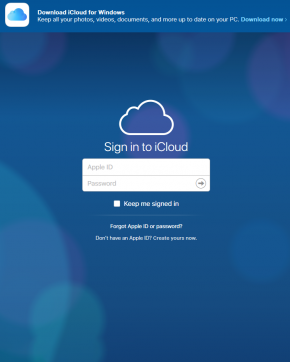
- Kirjaudu iCloud-sivustolle Apple-tunnuksellasi ja salasanallasi. Tämä on sama sähköpostin ja salasanan yhdistelmä, jolla lataat sovelluksia puhelimeen tai teet ostoksia iTunesista.
- Valitse aloitusnäytöstä viestit-laatta. Jos ei ole ”viestit” laatta, se tarkoittaa, että tekstiviestejä ei ole varmuuskopioitu erikseen (tämä on yleensä rajoitus puhelimen operaattorin eikä ongelma Apple tai iPhone). Jos tekstiviestit eivät näy täällä, ne pitäisi silti olla saatavilla koko iCloud varmuuskopiointi puhelimen.
- kun olet valinnut ”viestit” – laatan, etsi palautettavat tekstiviestit. Viestit on näy iCloud palauttaa ne puhelimeen.
- iPhonessa valitse Asetukset > Apple ID (tämä on nimesi yläosassa) > iCloud > paina sitten vihreää vaihtokytkintä ”viestien” vieressä näytön oikealla puolella sammuttaaksesi viestit.
- ruudun alareunassa olevasta ponnahdusikkunasta iCloud kysyy, mitä puhelimen viesteille pitäisi tehdä. Valitse ” Pidä puhelimessani.”
- paina ”viestit” – vipupainiketta uudelleen käynnistääksesi viestit.
- ruudun alareunassa olevasta ponnahdusikkunasta iCloud kysyy, mitä puhelimen viesteille pitäisi tehdä. Valitse ”Yhdistä” yhdistääksesi puhelimen tekstit iCloudiin tallennettuihin teksteihin.
- avaa Viestit-sovellus ja tarkista, onko poistetut tekstit palautettu puhelimeen.
Palauta tekstit langattomasta varmuuskopiosta
 monissa puhelimissa on langattomat varmuuskopiointiominaisuudet joko sisäänrakennetun palvelun tai kolmannen osapuolen sovelluksen kautta. Jos käytät tällä hetkellä langatonta varmuuskopiointipalvelua, tarkista, milloin viimeisin varmuuskopiointi tehtiin. Jos viimeisin varmuuskopio tehtiin ennen kuin vahingossa poistettu tekstit, voit palauttaa että varmuuskopio puhelimeen ja tekstiviestit palautetaan puhelimeen samoin.
monissa puhelimissa on langattomat varmuuskopiointiominaisuudet joko sisäänrakennetun palvelun tai kolmannen osapuolen sovelluksen kautta. Jos käytät tällä hetkellä langatonta varmuuskopiointipalvelua, tarkista, milloin viimeisin varmuuskopiointi tehtiin. Jos viimeisin varmuuskopio tehtiin ennen kuin vahingossa poistettu tekstit, voit palauttaa että varmuuskopio puhelimeen ja tekstiviestit palautetaan puhelimeen samoin.
varoitetaan, että puhelimen palauttaminen edelliseen varmuuskopioon korvaa kaikki puhelimeen tallennetut tiedot viimeisen varmuuskopioinnin tekemisen ja puhelimen palautuksen välillä.
Palauta tekstit tietokoneen varmuuskopiosta
Jos et käytä langatonta varmuuskopiointipalvelua, olet saattanut käyttää iTunesin, Samsung Smart Switchin tai LG Bridgen kaltaisia ohjelmistoja luodaksesi varmuuskopion puhelimestasi, joka on tallennettu tietokoneellesi. Tarkista, milloin viimeinen varmistus on tehty tietokoneella. Jos päivämäärä varmuuskopiointi on ennen kuin olet vahingossa poistanut tekstit, voit palauttaa että varmuuskopio puhelimeen, ja tekstiviestit palautetaan samoin.
kuten langattomassa varmuuskopioinnissa, kannattaa muistaa, että tämä korvaa kaikki puhelimeen tallennetut tiedot viimeisimmän varmuuskopioinnin jälkeen.
miten palauttaa poistetut tekstiviestit ilman varmuuskopiota
on oikeastaan vain kolme toteuttamiskelpoista vaihtoehtoa, jos puhelimesta ei ole varmuuskopiota tallennettuna pilvipalveluun tai fyysiseen tietokoneeseen. Jos yrität palauttaa tekstiviestejä ja ei ole varmuuskopiota, kokeile näitä vaihtoehtoja järjestyksessä ne näkyvät. Kaikkien näiden vaihtoehtojen kohdalla aika on ratkaisevaa. Mitä nopeammin voit kokeilla näitä toipumismenetelmiä, sitä paremmat mahdollisuudet sinulla on.
Tarkista vastaanottajalta tai lähettäjältä

kaunis asia tekstiviestien lähettämisessä ja vastaanottamisessa on se, että osallistuu keskusteluun. Keskustelu vaatii useita ihmisiä. Tekstiviesteillä tämä tarkoittaa, että keskustelun pitäisi olla vähintään kahdella laitteella.
Jos poistat vahingossa tärkeitä tekstiviestejä, yritä ottaa yhteyttä keskustelun toiseen henkilöön. Kysy heiltä, onko heillä vielä kyseinen teksti, kuva tai video. Jos heillä on vielä se laitteessaan, he voivat uudelleen lähettää sen sinulle, ja olet tehokkaasti talteen, että poistettu tekstiviestin.
ota yhteys matkapuhelinoperaattoriin
on mahdollista hakea tekstiviestejä langattomalta palveluntarjoajalta, mutta se ei ole todennäköistä. Viimeaikaisten keskustelujen mukaan matkapuhelinyhtiöiden johtajat:
- AT&T pitää tekstiviestejä palvelimillaan 48 tuntia varmistaakseen niiden lähettämisen.
- Verizonilla on tekstiviestejä pyöräilemässä sisään ja ulos palvelimiltaan, eikä hänellä ole tekstejä tietyn ajan. Verizon vaatii myös oikeuden haastetta julkaista tekstiviestejä
- T-Mobile ei kommentoi, tallentavatko ne tekstiviestejä vai eivät.
Tämä vaihtoehto on hakuammunta, mutta ei voi olla pahitteeksi kysyä, onko viesti sinulle hyvin tärkeä.
Pay for Third Party Software
This is your last chance, and it is most decidently a long shot in the dark. Kuten aiemmin on kuvattu, kun tekstit poistetaan, niitä ei poisteta kokonaan puhelimen tallennustilasta ennen kuin niiden päälle kirjoitetaan uutta tietoa. Tämä tarkoittaa sitä, mitä nopeammin voit ajaa tekstiviestien hyödyntämistä ohjelmisto, sitä paremmat mahdollisuudet ovat toipumassa poistetut viestit.
hakemalla verkosta sovelluksia, jotka voivat palauttaa poistetut tekstiviestit, tulee sen verran tuloksia, että pää pyörii. Valitettavasti Windows Phone käyttäjät, ei ole monia vaihtoehtoja palauttaa poistetut tekstiviestit, koska Windows 10 Mobile on sisäänrakennettu tekstiviestin varmuuskopiointi vaihtoehto. Tässä muutamia vaihtoehtoja iOS ja Android.
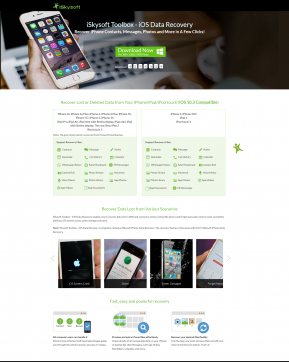
- iSkysoft – tämä ohjelmistosovellus tarjoaa palautuspalveluja iOS-laitteille, kuten iPhonelle, iPadille ja iPod touchille 5. Voit käyttää tekstiviestien hyödyntämistä palvelut, sinun täytyy ostaa iSkysoft Toolbox iOS Data Recovery software for $79.95 tai koko sarja ohjelmisto $159.95. Vaikka tämä on kallis vaihtoehto, ne tarjoavat teknistä tukea puhelimitse ja 30 päivän rahat takaisin-takuu.
- FonePaw – FonePaw on tietojen palauttamista koskeva sovellus, joka palauttaa poistetut tekstit ja kaikki valokuva-tai videoliitteet, jotka sisältyvät näihin keskusteluihin. Kaikki tiedostot viedään HTML-tai CSV-tiedostoihin, jotka voidaan tallentaa säilytettäväksi. Fonepawin voi ostaa hintaan 49,95 dollaria. On monia videoita ja opetusohjelmia verkkosivuilla auttaa käyttäjiä hakemaan tekstiviestejä, mutta ei ole ihmisen teknistä tukea tarjotaan.
- Dr. Phone-Dr. Puhelin on iPhone Data Recovery sovellus ja Android Data Recovery sovellus. Nämä sovellukset ovat saatavilla sekä Mac ja PC, ja ne voidaan ostaa $59.95 kukin. Dr. Phone tarjoaa 7 päivän ilmaisen kokeiluversion ohjelmistostaan ja siinä on myös tukisivu, jossa käyttäjät voivat esittää kysymyksiä tiimiltä.
Miten estää tekstiviestien häviäminen
paras tapa varmistaa, että voit aina palauttaa poistetut tekstiviestit on varmuuskopioida puhelin johdonmukaisesti.
iPhonen Varmuuskopiointivaihtoehdot
puhelimen varmuuskopiointiin on kaksi vaihtoehtoa, jotka sisältävät tekstiviestejä.
- Varmuuskopioi iCloudiin – jos iCloud-varmuuskopiointi on käytössä, iPhone varmuuskopioi automaattisesti TIEDOT, kun se on kytketty virtalähteeseen ja kytketty Wi-Fi: hen. Tutustu iCloud tukisivu oppia ottamaan käyttöön iCloud varmuuskopiointi. iCloud-varmuuskopiot ovat turvallisia ja vaativat puhelimen Apple ID: n ja salasanan.
- luo varmuuskopiot iTunesin kautta – tämä voidaan tehdä Macille tai PC: lle iTunes asennettuna. Voit ottaa puhelimen takaisin tietokoneeseen automaattisesti aina, kun se on kytketty tai vain silloin, kun päätät luoda varmuuskopion. Varmuuskopiot tallennetaan tietokoneelle ja ne voidaan salata salasanalla lisäturvaa varten.
Android Varmuuskopiointivaihtoehdot
iPhonen tapaan Android-puhelimissa on kaksi tapaa luoda varmuuskopioita. Se on aina parempi käyttää varmuuskopio avustaja tekemät puhelimen valmistaja.
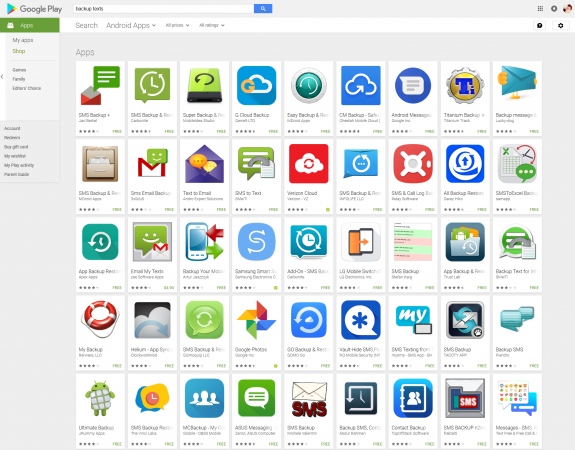
- Lataa varmuuskopiointiavustaja – sovellus-Android-puhelimiin on saatavilla runsaasti sovelluksia, joiden avulla käyttäjät voivat luoda varmuuskopiot kaikista puhelimiensa tiedoista. On myös sovelluksia suunniteltu erityisesti varmuuskopioida tekstiviestejä. Varmista, että luet arvosteluja ja ymmärrät näihin sovelluksiin liittyvät kustannukset ennen lataamista ja asentamista.
- Luo varmuuskopio tietokoneella – on kourallinen sovelluksia, joiden avulla voit luoda varmuuskopioita Android-puhelimista tietokoneella. Kaksi vaihtoehtoa johtavilta Android-valmistajilta ovat Samsung Smart Switch ja LG Bridge. Nämä sovellukset ovat saatavilla sekä PC: lle että Macille ja vievät sinut läpi varmuuskopiointiprosessin askel-askeleelta varmistaaksesi, että kaikki on turvallista.
Windows Phone-Varmuuskopiointivaihtoehdot
Windows-puhelimissa on järjestelmän ohjelmistoon sisäänrakennetut vankat varmuuskopiointivaihtoehdot. On myös kolmannen osapuolen sovelluksia, joita voidaan käyttää varmuuskopioiden luomiseen.
- Käytä Windows 10 Mobilen varmuuskopiointivaihtoehtoja – Windows 10 Mobilessa on useita varmuuskopiointivaihtoehtoja puhelimen tietojen varmuuskopiointiin langattomasti. Valitse Asetukset > varmuuskopiointi, jos haluat käyttää vipukytkimiä tietojen varmuuskopioinnin mahdollistamiseksi.
- Luo varmuuskopio tietokoneeseen – Samsungin Smart Switch-sovellus mahdollistaa myös Windows-puhelimien varmuuskopioinnin. Smart Switch on saatavilla PC: lle ja Macille.
paras puolustus
paras tapa pitää tekstiviestit ja muut tärkeät tiedot turvassa on varmuuskopioida puhelinta ahkerasti. Se voi olla turhauttavaa ja hieman aikaa vievää, mutta se on aina parempi laittaa hieman ylimääräistä työtä etukäteen estää mahdollisen katastrofin myöhemmin.